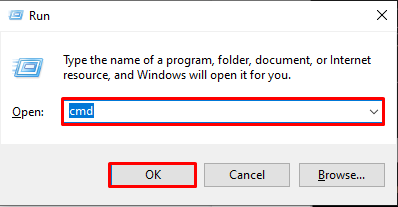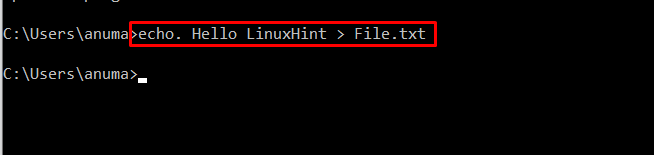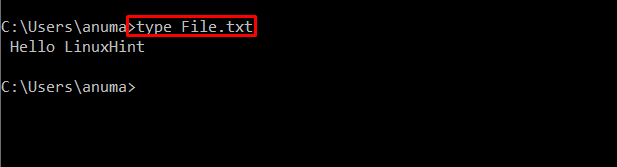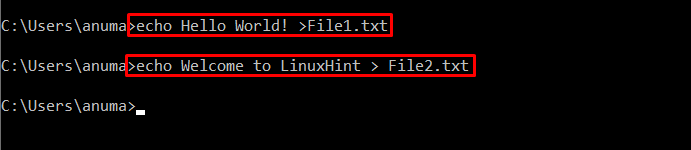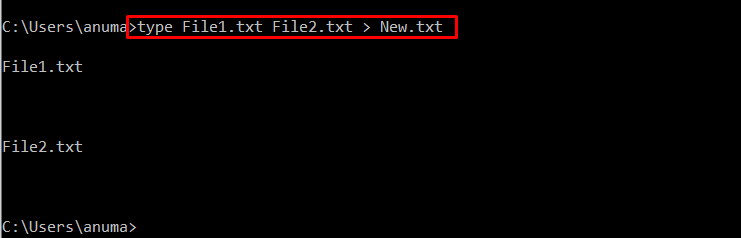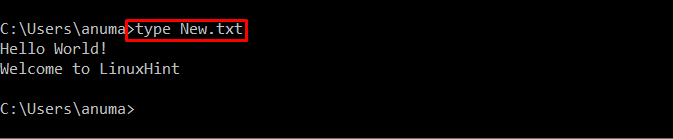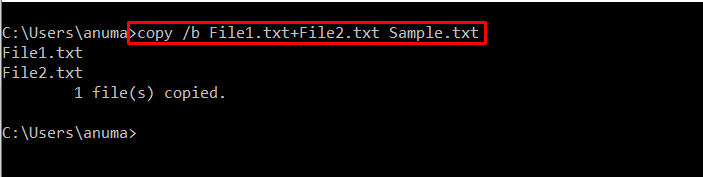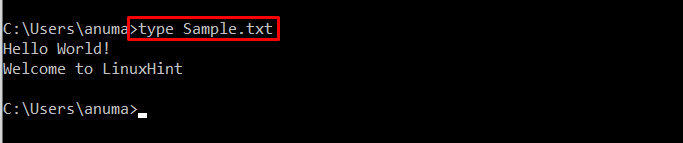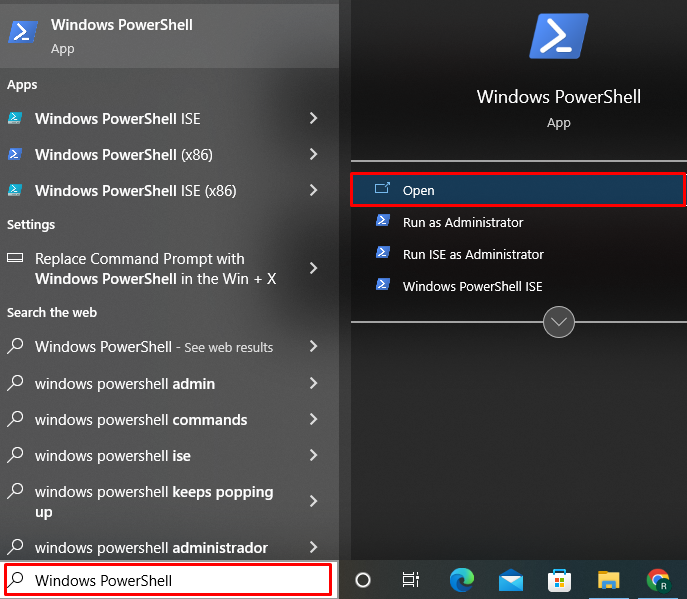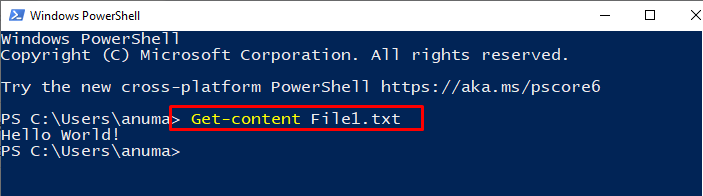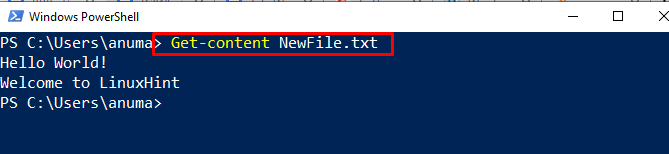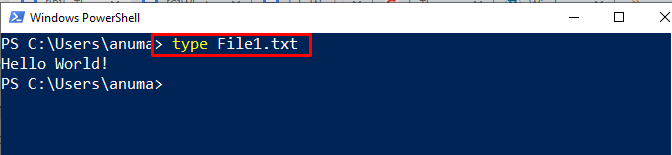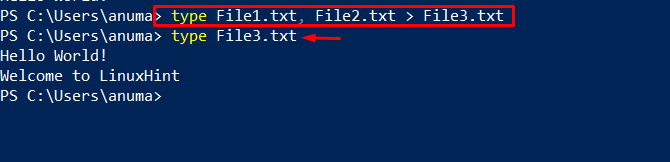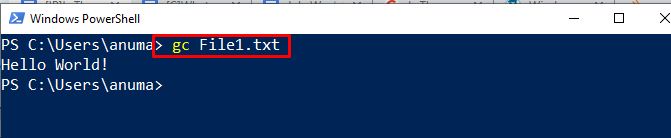- Есть ли замена для команды cat в Windows
- Чем заменить команду cat в командной строке Windows?
- Способ 1: используйте «type» в качестве замены команды cat в Windows
- Шаг 1: Откройте командную строку
- Шаг 2: Создайте новый файл
- Шаг 3: Используйте команду «type» для чтения и отображения содержимого файла
- Используйте команду «type» для объединения файлов
- Шаг 1: Создайте файлы
- Шаг 2: Объедините файлы
- Шаг 3: Просмотр составного файла
- Способ 2: используйте «копировать» в качестве замены команды cat в Windows
- Шаг 1: Объедините файлы
- Шаг 2: Чтение и отображение объединенного файла
- Чем заменить команду cat в Windows PowerShell?
- Способ 1: используйте «Get-content» в качестве замены команды cat в Windows
- Используйте «Get-content» для чтения и отображения содержимого файла
- Используйте команду «Get-content» для объединения файлов
- Шаг 1: Объедините файлы
- Шаг 2. Просмотрите содержимое файла
- Способ 2: используйте команду «type» в качестве замены команды cat в Windows
- Используйте команду «type» для чтения и отображения содержимого файла
- Используйте команду «type» для объединения файлов
- Способ 3: используйте «gc» в качестве замены команды cat в Windows
- Используйте команду «gc» для чтения и отображения содержимого файла
- Используйте команду «gc» для объединения файлов
- Вывод
- Сответствие консольных команд Windows и Linux.
- Использование команд Linux в среде Windows.
- Unix ‘Cat’ equivalent command in Windows cmd
Есть ли замена для команды cat в Windows
Слово «кошка» происходит от «Объединить”. cat — это командная строка на базе Linux и Unix, которая в основном используется для конкатенации, а также для последовательного чтения, слияния и отображения содержимого файлов. В Windows есть некоторые команды, которые выполняют те же функции, что и команда cat.
В этой статье будут рассмотрены замены для команды cat в Windows:
- С использованием Командная строка
- С использованием Windows PowerShell
Чем заменить команду cat в командной строке Windows?
Заменой команды cat в командной строке Windows является «тип» а также «копироватькоманда.
Следуйте приведенным ниже методам, чтобы использовать эти команды.
Способ 1: используйте «type» в качестве замены команды cat в Windows
Чтобы использовать «тип” в командной строке Windows, выполните приведенные ниже шаги.
Шаг 1: Откройте командную строку
Сначала нажмите «Окно+R», чтобы открыть «Бежать» и найдите «CMD», чтобы открыть командную строку:
Шаг 2: Создайте новый файл
Создайте новый текстовый файл с именем «
Файл.txt» с использованием «эхо.» и поместите в него текст, как мы добавили «Привет LinuxПодсказка”:
> эхо. Привет LinuxПодсказка > Файл.txt
Шаг 3: Используйте команду «type» для чтения и отображения содержимого файла
Затем используйте «тип» вместо команды «кошка” для чтения и отображения содержимого файла в командной строке:
Используйте команду «type» для объединения файлов
Давайте использовать «тип», чтобы объединить содержимое двух разных файлов в новый файл. Для этого выполните указанный шаг.
Шаг 1: Создайте файлы
Сначала создайте два новых файла с именами «Файл1.txt» а также «Файл2.txt” с помощью предоставленного “эхо” команды:
> эхо Добро пожаловать в LinuxHint > Файл2.txt
Шаг 2: Объедините файлы
Использовать «тип«, чтобы объединить два файла в «Новый.txt» файл:
> тип Файл1.txt Файл2.txt > Новый.txt
Шаг 3: Просмотр составного файла
Чтобы просмотреть объединенное содержимое, нажмите «тип” и укажите имя только что созданного файла:
Приведенный ниже вывод показывает, что мы успешно объединили содержимое в «Новый.txt» файл:
Переходим к следующему методу.
Способ 2: используйте «копировать» в качестве замены команды cat в Windows
“копировать” также может использоваться как “кошка” для объединения содержимого. Но его нельзя использовать для чтения или отображения содержимого файла.
Шаг 1: Объедините файлы
Объедините два существующих файла в «Образец.txt” с помощью предоставленной команды:
> копировать / b Файл1.txt+Файл2.txt Образец.txt
“копироватьКоманда скопирует содержимое «Файл1.txt» а также «Файл2.txt» и вставьте их в новый «Образец.txt» файл:
Шаг 2: Чтение и отображение объединенного файла
Давайте подтвердим составной контент, используя «типкоманда:
Взгляните на замену команды cat в Windows PowerShell.
Чем заменить команду cat в Windows PowerShell?
Псевдонимы или замены для команды cat в Windows PowerShell перечислены ниже:
Теперь мы обсудим каждый из них один за другим!
Способ 1: используйте «Get-content» в качестве замены команды cat в Windows
“Получить-контент» — это поддерживаемая Windows PowerShell команда, заменяющая «кошка«Он используется для извлечения содержимого выбранного файла.
Практиковаться в использовании «Получить-контент«, сначала откройте Windows PowerShell, выполнив поиск в папке «Запускатьменю:
Используйте «Get-content» для чтения и отображения содержимого файла
Теперь укажите имя прочитанного файла и распечатайте его содержимое с помощью кнопки «Получить-контенткоманда:
> Получить содержимое File1.txt
Используйте команду «Get-content» для объединения файлов
Чтобы использовать команду Get-content для объединения разных файлов, выполните указанные шаги.
Шаг 1: Объедините файлы
Используйте указанную команду для объединения разных файлов в новый файл:
> Получить содержимое File1.txt, File2.txt | выходной файл NewFile.txt
Здесь «Получить-контент” используется для получения содержимого файлов. Труба «|” отправит контент в “вне файла«, чтобы объединить содержимое этих файлов в «Новый файл.txtкоманда:
Шаг 2. Просмотрите содержимое файла
Проверьте объединение файлов с помощью приведенной ниже команды:
> Получить содержимое NewFile.txt
Способ 2: используйте команду «type» в качестве замены команды cat в Windows
“тип” также является заменой “кошка” в Windows. Давайте попрактикуемся в «тип” Использование команды в Windows PowerShell.
Используйте команду «type» для чтения и отображения содержимого файла
Использовать «тип” в Windows PowerShell для чтения и отображения содержимого файла:
Используйте команду «type» для объединения файлов
Объедините разные файлы в новый файл, используя «типкоманда «; как мы объединили «Файл1.txt» а также «Файл2.txt«в новый файл»Файл3.txt”:
Способ 3: используйте «gc» в качестве замены команды cat в Windows
Windows PowerShell»gc” – это еще один псевдоним для “кошкакоманда. Давайте используем его в PowerShell.
Используйте команду «gc» для чтения и отображения содержимого файла
Используйте «gc” для чтения и просмотра содержимого предоставленного файла:
Используйте команду «gc» для объединения файлов
“gcКоманда может использоваться для объединения указанных файлов в качестве «кошкакоманда. Для этого запустите предоставленную команду и перенаправьте содержимое файла «Файл1.txt» а также «Файл2.txt” к “НовыйФайл1.txt» с помощью «>оператор:
Мы описали различные команды Windows, которые считаются заменой команды cat в Windows.
Вывод
Различные команды Windows заменяют команду cat, например «тип» а также «копировать», которые можно использовать в командной строке. PowerShell также поддерживает некоторые команды, такие как «Получить-контент“, “тип«, а также «gc», который можно использовать для той же цели. Мы подробно рассмотрели, как использовать различные команды Windows для объединения, чтения и просмотра файлов в качестве замены команды cat.
Сответствие консольных команд Windows и Linux.
При переходе с Windows на Linux и наоборот, для тех, кто знаком с командной строкой, может пригодиться небольшая справка по соответствию консольных команд этих операционных систем. Естественно, полного соответствия, за редким исключением, не бывает, и в приведенной таблице собраны команды, идентичные по результатам выполнения или функционально близкие.
Соответствие команд CMD Windows командам Linux
Строчные и заглавные буквы для команд командной строки Windows воспринимаются одинаково, ECHO и echo — будет интерпретировано как одна и та же команда. При работе в командной строке Linux соблюдение регистра символов обязательно.
И в Linux, и в Windows используются специальные символы (иногда их еще называют метасимволами), которые интерпретируются оболочкой пользователя как определенные команды или данные.
Наиболее распространенные спецсимволы CMD Windows и оболочки bash Linux
| Описание | Спецсимвол CMD Windows | Спецсимвол Linux |
| Объединение команд | | и & (|| и &&) | | и & (|| и &&) |
| Выполнение задачи в фоновом режиме | & | |
| Подстановочные значения в строках | * и ? | * и ? |
| Набор символов | [ ] | |
| Отмена спецсимвола | ^ | \ |
| Перенаправление ввода | или >> | > или >> |
| Значение переменной | %переменная% | $переменная |
| Домашний каталог | ~ | |
| Текущий каталог | . | . |
| Родительский каталог | .. | .. |
| Комментарий | # |
В Linux набор спецсимволов зависит от используемой оболочки, и в любой из них спецсимволы используются чаще и их набор больше, чем в командной строке Windows. При чем, даже если спецсимволы одинаковы, их применение может приводить к разным результатам. Например, шаблоны имен файлов, задаваемые с помощью символа звездочки:
*.* — и в Linux, и в Windows такая конструкция означает – ”любые имена файлов с любым расширением”.
Аналогичным образом используется и знак вопроса, означающий ”любой одиночный символ” и в Linux, и в Windows.
test?.* — все файлы, имена которых начинаются со строки test и имеющие после нее любой символ. Однако особенности реализации командных интерпретаторов, могут приводить все же к разным результатам использования вроде бы аналогичных конструкций:
ls . * — эта команда Linux отобразит список файлов с длиной имени в 5 символов.
dir . * — эта команда Windows отобразит список файлов с длиной имени в 5 символов и меньше.
При использовании шаблона . txt в Windows отобразятся все файлы с именами длиной в 5 символов и менее, с расширением и .txt и .TXT. В Linux – с именами в 5 символов, и только те файлы, у которых расширение не содержит заглавные буквы.
Использование команд Linux в среде Windows.
С появлением в Windows 10 Подсистемы Windows для Linux (WSL – Windows Subsystem for Linux) пользователь получил возможность использовать в командной строке Windows команды оболочки Linux, появилась возможность создавать сценарии, в которых будут использоваться и команды CMD Windows, и команды оболочки Linux. Например, командный файл для вывода списка определенных файлов каталога C:\Windows\System32:
REM вывод списка файлов с 3-символьными именами и
REM расширением .exe средствами Linux
wsl ls /mnt/c/windows/system32/. exe
REM вывод списка файлов с 3-символьными именами и
REM расширением .exe средствами Windows
По умолчанию, Подсистема Windows для Linux не включена. Как ее включить и настроить – в отдельной статье, ссылка на которую приведена в конце страницы.
После установки и настройки WSL, в командных файлах CMD Windows можно использовать утилиту wsl.exe , обеспечивающую конфигурирование и выполнение команд Linux.
wsl ls /mnt/c/windows/system32/. exe — команда wsl, обеспечивающая исполнение в обычном bat-файле линуксовой команды ls /mnt/c/windows/system32/. exe .
После установки подсистемы WSL, кроме утилиты wsl.exe в среде Windows будут присутствовать еще и утилиты wslconfig.exe и bash.exe обеспечивающие максимальную совместимость Windows и Linux.
Unix ‘Cat’ equivalent command in Windows cmd
I have being trying to write some scripts in both unix and windows environment. I am facing problem when trying to write equivalent windows command for:
cmd = "cat raw_data.txt | awk -F\">\" '\">>' | sed 's/^,//' | sed 's/^[ \t]*//;s/[ \t]*$//' | sed 's/^$//'" stop using cat when you don’t need to. awk ‘. ‘ raw_data.txt | sed . Also, what is your intent with cmd = «cat . Just to initialize a variable with the string literal cat raw_. ? OR to assign the output of the that command chain to the variable cmd ? I’ll be surprized if others can show you a way to achieve a common syntax between Windows and Unix, unless you’re using a Unix on Windows platform, like cygwin, mingw or Uwin. Good luck.
Hey @shellter I am sorry but I didn’t get all of what you asked me there! But, I am trying to convert a python program developed in Linux environment to Windows environment and was lost when it came to this particular point.
if you’re » trying to convert a python program developed in Linux environment to Windows environment», then you should include that information in your question and probably include a python tag as well. BUT, as is, your question is to vague to be answerable. You need to reduce the problem to so that others can help solve it. right now there are too many unknowables about your problem and situation. Good luck.
As a standard windows environment doesn’t have awk (or many other unix tools available), you might search for «convert unix script to powershell». Good luck.